Nintendo Switch набирает обороты не только с точки зрения продаж, но и с точки зрения запуска игр, и знание того, как добавлять игры в список желаний Switch, пригодится. Сторонние и независимые разработчики выпускают игры слева и справа на платформе, и за этим может быть трудно угнаться.
Мы покажем вам, что такое функция «Список желаний», как ее использовать и для чего вам следует использовать ее на своем Nintendo Switch.
Для чего используется функция списка желаний Nintendo Switch?
Возможно, вы слышали о списках желаний на своих любимых торговых сайтах. По сути, это список вещей, которые вы собираетесь купить. Некоторые сервисы реализуют списки желаний по-разному и по разным причинам.
Наиболее распространенное использование – предлагать уведомления о снижении цен на сохраненные вами товары. Вы также можете поделиться списками желаний с людьми, чтобы они получили удобный список вещей, которые они могли бы купить вам в подарок.
На Nintendo Switch функция списка желаний довольно проста. Вы можете зайти в интернет-магазин и добавить любую из игр в свой список желаний, и вы можете просматривать эти игры из своего профиля в любое время. К сожалению, здесь нет функции обмена, и Nintendo отправляет электронное письмо только тогда, когда игры, которые вы хотите получить, поступят в продажу, но не сообщает вам напрямую на вашем Switch.
Предполагая, что вы проверяете электронную почту, это хорошее напоминание об играх, которые вы хотите купить в ближайшее время. Тем не менее, есть еженедельные распродажи, которые Nintendo устраивает, что может принести отличные продажи, которые вы, возможно, захотите проверить и не пропустите лучшие игры года для Nintendo Switch!
Как создать список желаний для Nintendo Switch
Хотите использовать функцию «Список желаний» на Nintendo Switch? Это довольно простое дело, и все начинается в интернет-магазине.
- Откройте Nintendo eShop на своем Switch, наведя курсор на значок магазина на главном экране и нажав кнопку A.

Источник: iMore
- Выберите профиль, который хотите использовать, и нажмите кнопку A.
- Перейдите к игре, которую хотите сохранить в списке желаний.
- Справа выделите значок сердца и нажмите кнопку A.

Источник: iMore
Как просмотреть список желаний Nintendo Switch
Когда сердце залито синим цветом, игра была успешно добавлена в ваш список желаний. Вот как просмотреть свой список желаний Nintendo Switch всякий раз, когда на него нужно ссылаться:
Программы для Windows, мобильные приложения, игры – ВСЁ БЕСПЛАТНО, в нашем закрытом телеграмм канале – Подписывайтесь:)
- Снова откройте Nintendo eShop на своем Switch.

Источник: iMore
- Найдите изображение своего профиля в правом верхнем углу. Выделите его и нажмите кнопку A.

Источник: iMore
- Прокрутите вниз до списка желаний. Здесь вы увидите список добавленных вами игр.

Источник: iMore
Вы можете нажать на любую из игр, чтобы перейти прямо на страницу их магазина, или удалить их из списка желаний, выделив значок корзины и нажав кнопку A. Просто подтвердите документ, и он исчезнет. Обратите внимание, что покупка игры не удаляет ее из вашего списка желаний, поэтому вам нужно будет зайти и вручную удалить ее после того, как вы купили игры, которые вы смотрели.
Следите за своими играми с помощью списка желаний Nintendo Switch
Мы хотели бы, чтобы Nintendo добавила больше функций в список желаний, но на данный момент это отличный способ отслеживать игры, которые вас интересуют, и, по крайней мере, вы получите электронное письмо о продаже. Сохраните их здесь, пока не накопите деньги, необходимые для покупки и игры! Есть еще вопросы о том, как добавить игры в список желаний Switch? Дайте нам знать!
Мы можем получать комиссию за покупки, используя наши ссылки. Узнать больше.
var fbAsyncInitOrg = window.fbAsyncInit; window.fbAsyncInit = function() { if(typeof(fbAsyncInitOrg)=='function') fbAsyncInitOrg(); FB.init({ appId: "291830964262722", xfbml: true, version : 'v2.7' });
FB.Event.subscribe('xfbml.ready', function(msg) { // Log all the ready events so we can deal with them later var events = fbroot.data('ready-events'); if( typeof(events) === 'undefined') events = []; events.push(msg); fbroot.data('ready-events',events); });
var fbroot = $('#fb-root').trigger('facebook:init'); };
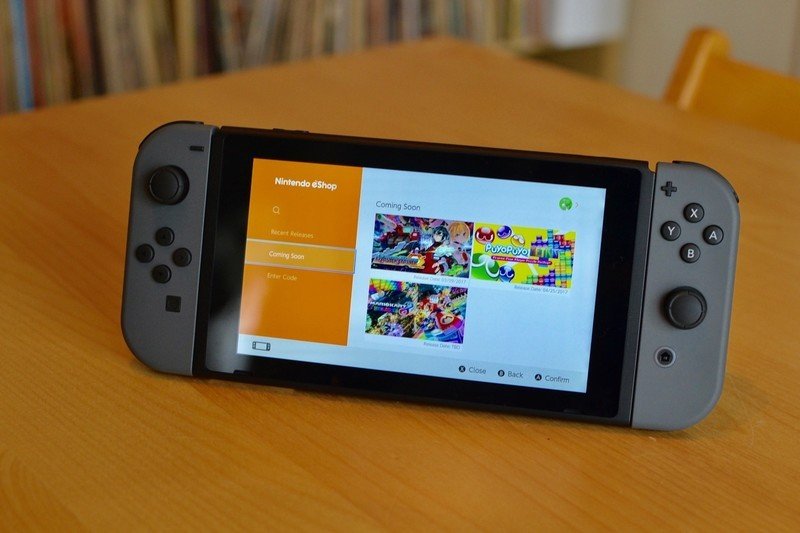
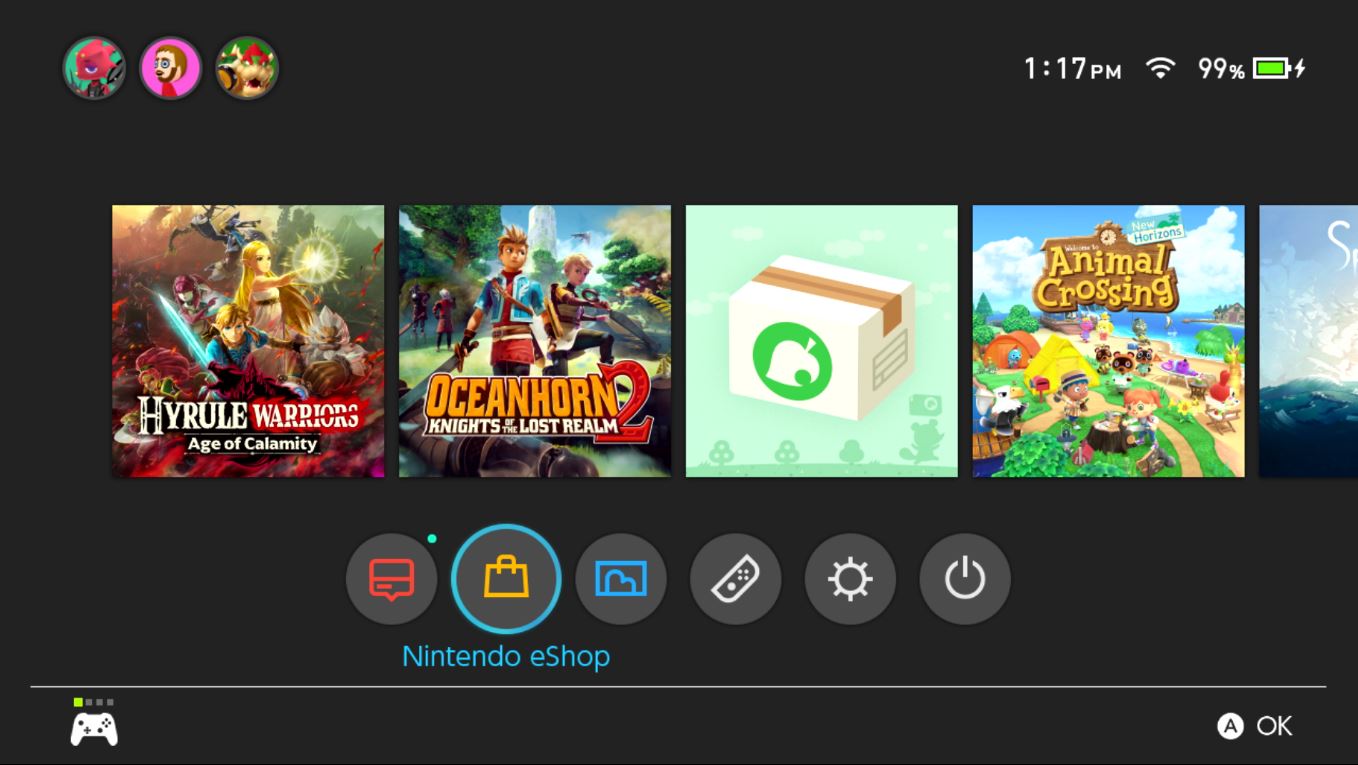



Добавить комментарий